แก้ไข Roblox Error Code 103 บน Xbox One
เผยแพร่แล้ว: 2022-09-29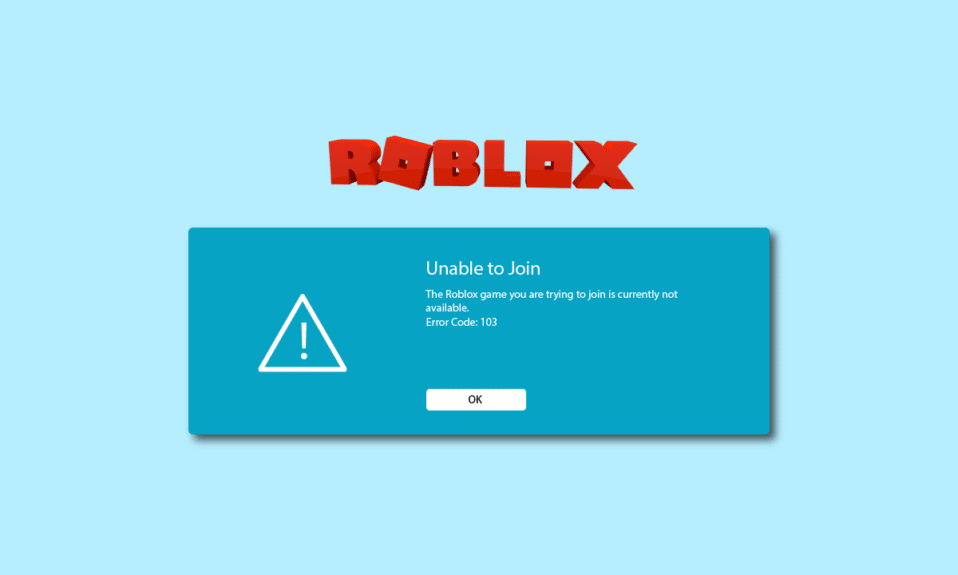
รหัสข้อผิดพลาด Roblox 103 บน Xbox One เป็นข้อผิดพลาดทั่วไปที่ผู้ใช้จำนวนมากพบขณะพยายามเล่น Roblox บนคอนโซล Xbox One หลายคนสงสัยว่ารหัสข้อผิดพลาด Roblox 103 คืออะไรและเกิดจากอะไร ข้อผิดพลาดนี้มักเกี่ยวข้องกับการตั้งค่าความเป็นส่วนตัวสำหรับผู้ใช้ที่ยังไม่บรรลุนิติภาวะ ในคู่มือนี้ เราจะพูดถึงเหตุผลและวิธีการตอบคำถามว่าทำไมฉันเล่นเกมบน Roblox ไม่ได้ และวิธีแก้ปัญหานี้
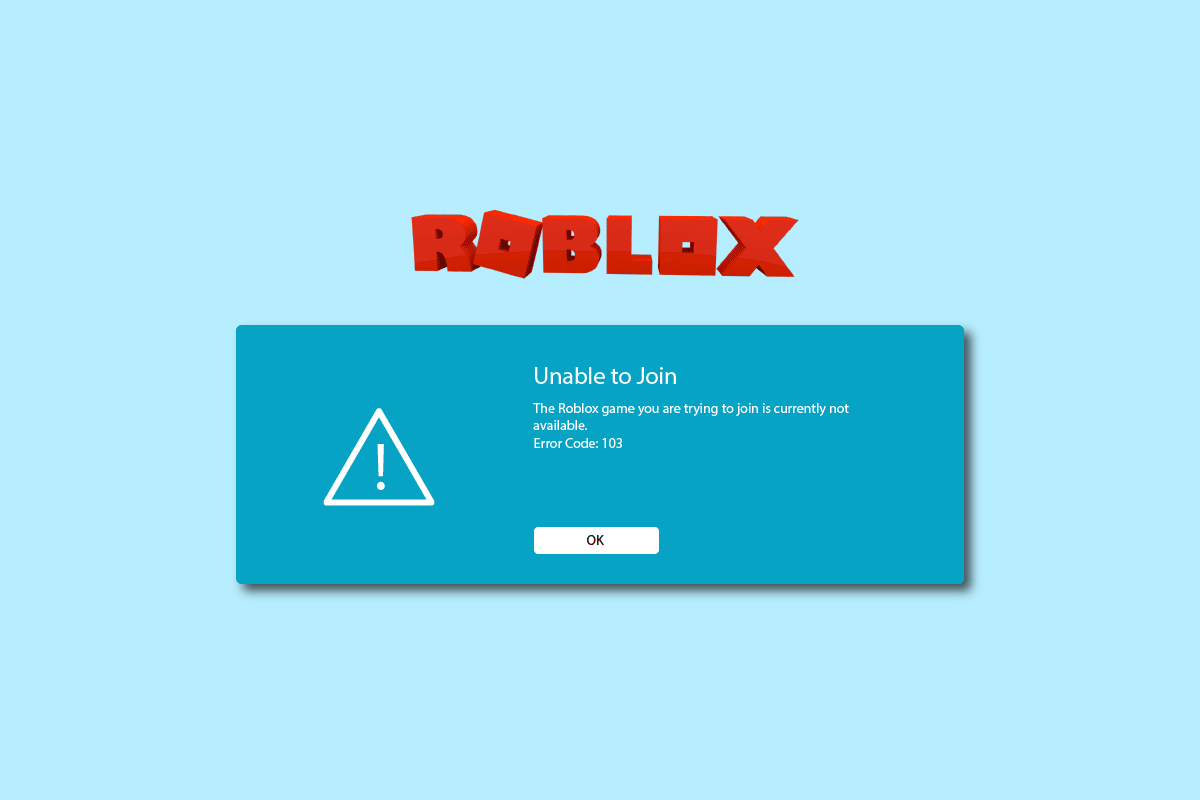
สารบัญ
- วิธีแก้ไข Roblox Error Code 103 บน Xbox One
- วิธีที่ 1: สร้างบัญชี Roblox ใหม่
- วิธีที่ 2: อนุญาตเนื้อหาจากบุคคลอื่นในบัญชีย่อย
- วิธีที่ 3: ส่งต่อพอร์ตที่ใช้โดย Roblox
- วิธีที่ 4: Power Cycle Xbox Console
- วิธีที่ 5: ติดตั้ง Roblox ใหม่บน Xbox One
วิธีแก้ไข Roblox Error Code 103 บน Xbox One
อาจมีสาเหตุหลายประการสำหรับรหัสข้อผิดพลาด Roblox 103 บนปัญหา Xbox One สาเหตุที่เป็นไปได้บางประการมีดังต่อไปนี้
- ปัญหาที่เกิดจาก การตั้งค่าความเป็นส่วนตัว เนื่องจากนโยบายการจำกัดอายุใน Roblox
- ปัญหาเนื่องจาก การตั้งค่าพอร์ตส่งต่อที่ไม่เหมาะสม ในการตั้งค่าเราเตอร์ของคุณ
- ปัญหาเนื่องจาก ไฟล์ชั่วคราวที่เสียหาย ในคอนโซล Xbox One
- ข้อบกพร่องและข้อผิดพลาด อื่น ๆ กับเกม Roblox
คู่มือต่อไปนี้จะกล่าวถึงวิธีการแก้ไขรหัสข้อผิดพลาด Roblox 103 บนคอนโซล Xbox One
วิธีที่ 1: สร้างบัญชี Roblox ใหม่
หนึ่งในสาเหตุทั่วไปของรหัสข้อผิดพลาด Roblox 103 บน Xbox One คือวันเดือนปีเกิดสำหรับการสร้างบัญชีบนแพลตฟอร์ม Roblox มีเกมหลายเกมบน Robbox ที่มีการจำกัดอายุ ดังนั้นผู้ใช้ที่อายุต่ำกว่า 13 ปีจะไม่สามารถเข้าถึงได้ ผู้ใช้หลายคนพบว่าปัญหานี้เกิดจากการตั้งค่าความเป็นส่วนตัวในการจำกัดอายุบนแพลตฟอร์ม Roblox เพื่อแก้ไขและทำความเข้าใจว่ารหัสข้อผิดพลาด Roblox 103 คืออะไรและเหตุใดฉันจึงไม่สามารถเล่นเกมในปัญหา Roblox ได้ คุณสามารถลองสร้างบัญชี Roblox ใหม่
1. เปิด เว็บเบราว์เซอร์ ของคุณและไปที่หน้าสร้างบัญชี Roblox
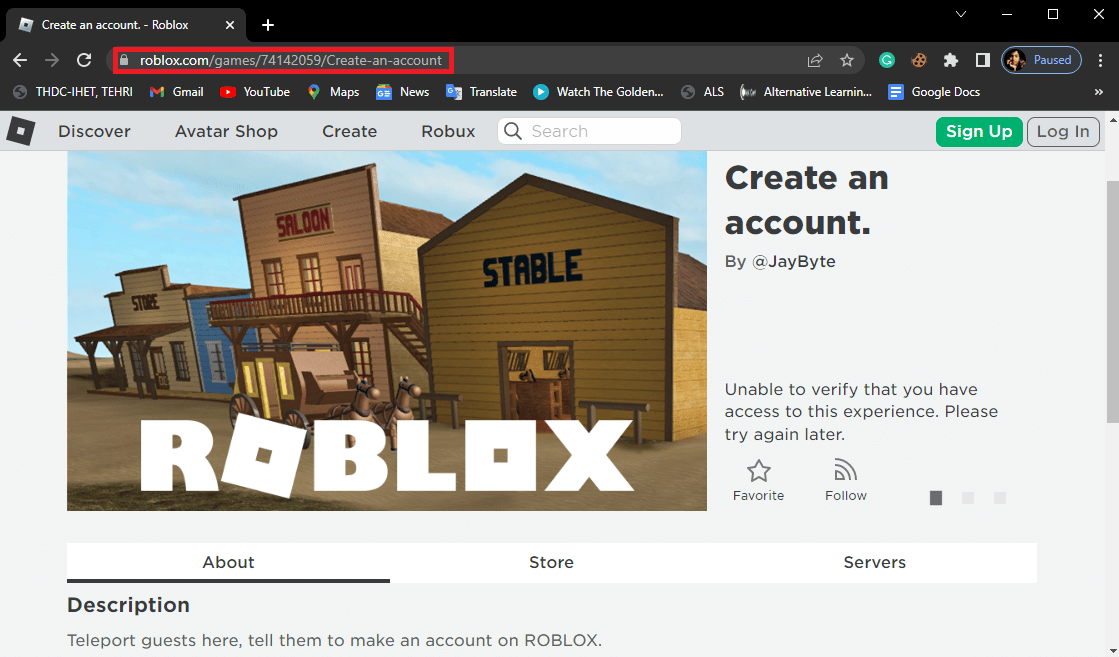
2. คลิกที่ปุ่ม สมัคร จากด้านบนขวาของหน้าต่าง
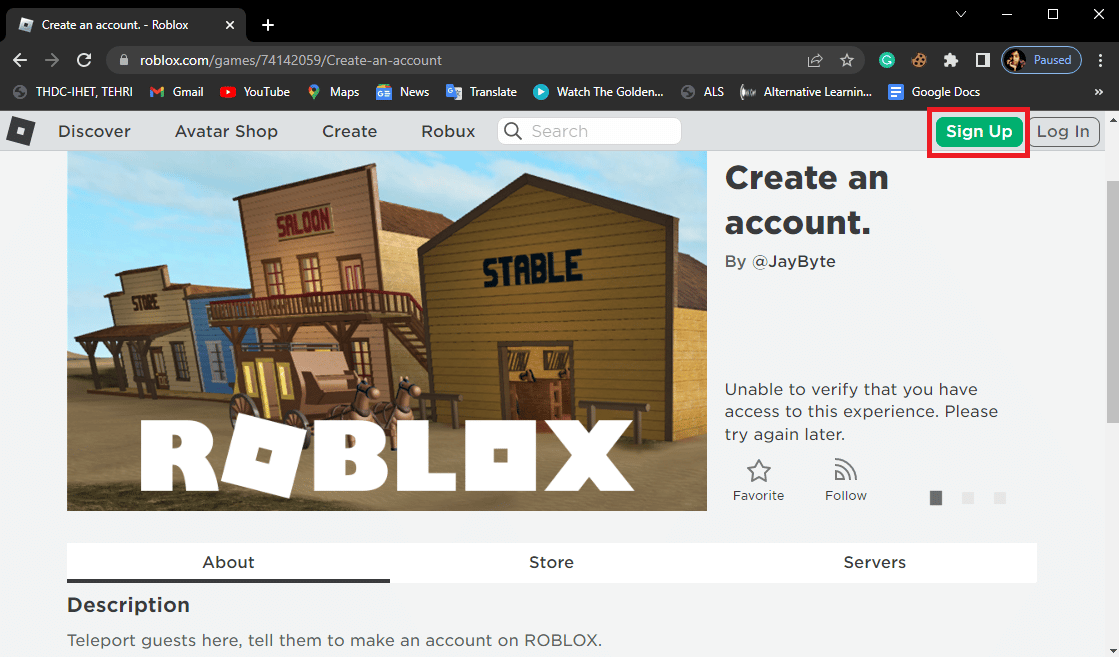
3. ป้อน ข้อมูล ของคุณในหน้าลงทะเบียน
หมายเหตุ: ตรวจสอบให้แน่ใจว่าคุณใช้วันเกิดที่มีอายุอย่างน้อย 18 ปี
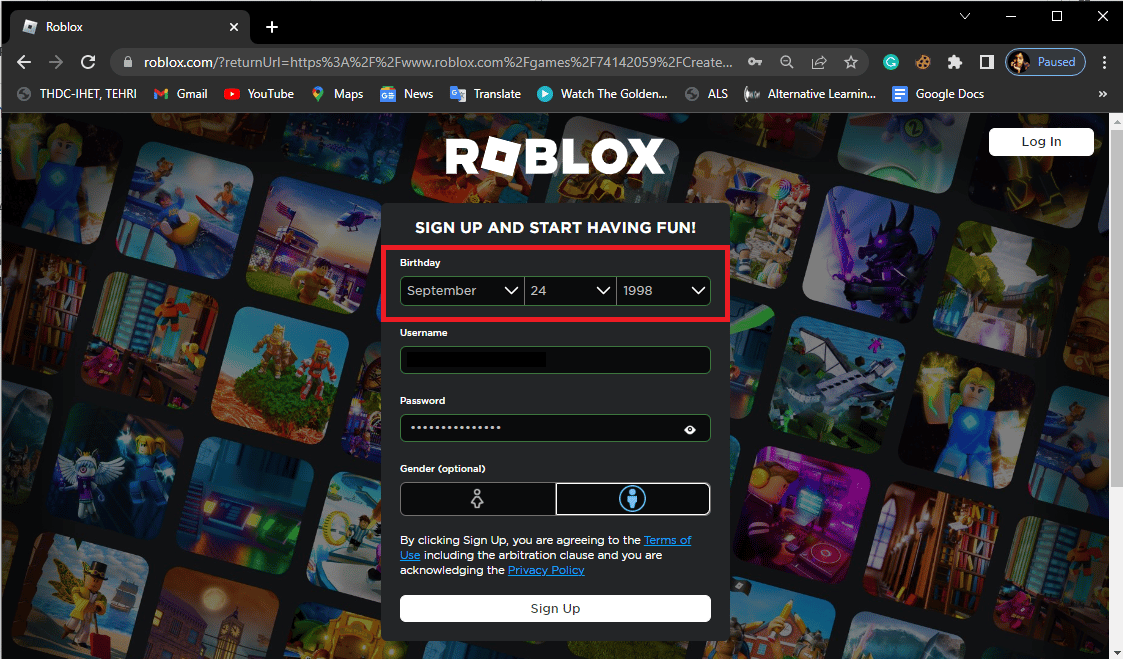
4. คลิกที่ปุ่มลง ทะเบียน เพื่อสร้างบัญชีของคุณและทำตามคำแนะนำบนหน้าจอเพื่อยืนยันรายละเอียดของคุณ
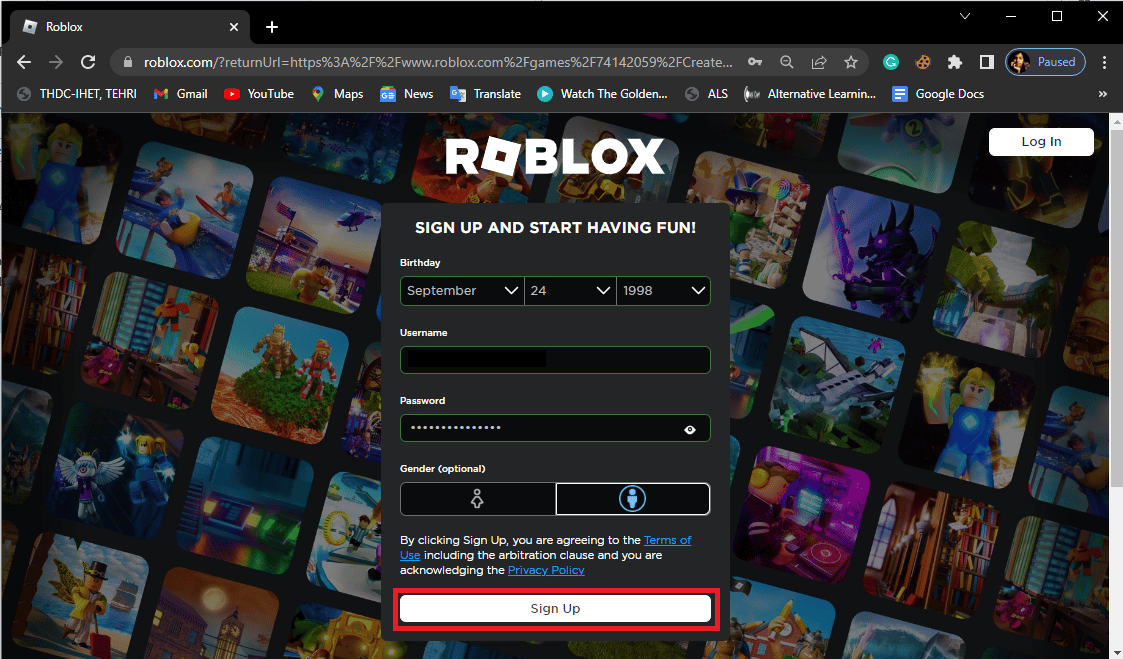
5. ลงชื่อเข้า ใช้บัญชี Roblox ของคุณด้วยข้อมูลประจำตัวของคุณและดูว่าปัญหาได้รับการแก้ไขหรือไม่
อ่านเพิ่มเติม: วิธีแก้ไขข้อผิดพลาด Roblox 279
วิธีที่ 2: อนุญาตเนื้อหาจากบุคคลอื่นในบัญชีย่อย
หากคุณกำลังใช้บัญชีของเด็กเพื่อเล่นเกมบน Roblox ปัญหาอาจเกิดจากการตั้งค่าความเป็นส่วนตัวในบัญชีของคุณ สามารถบังคับใช้การตั้งค่าความเป็นส่วนตัวในบัญชีของผู้ปกครองที่สามารถบล็อกบริการและเนื้อหาต่าง ๆ บนแพลตฟอร์ม Roblox หากปัญหาเกิดจากการตั้งค่าความเป็นส่วนตัวของ Roblox คุณสามารถแก้ไขได้โดยเปิดใช้งาน ดูเนื้อหาที่คนอื่นสร้าง ในบัญชีของเด็ก
1. ไปที่ การตั้งค่า และเลือก บัญชี จากบานหน้าต่างด้านซ้าย
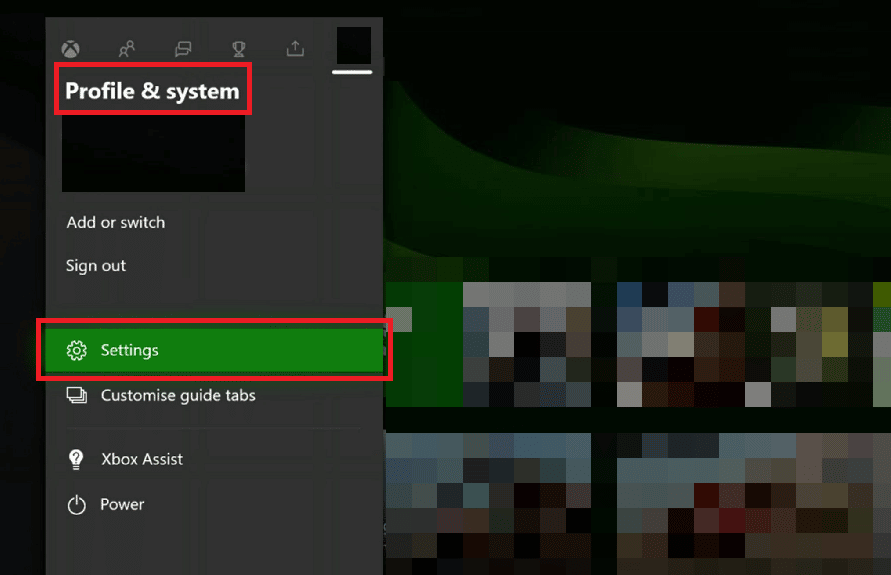
2. ไปที่ ความเป็นส่วนตัวและความปลอดภัยออนไลน์ ดังที่แสดงด้านล่าง
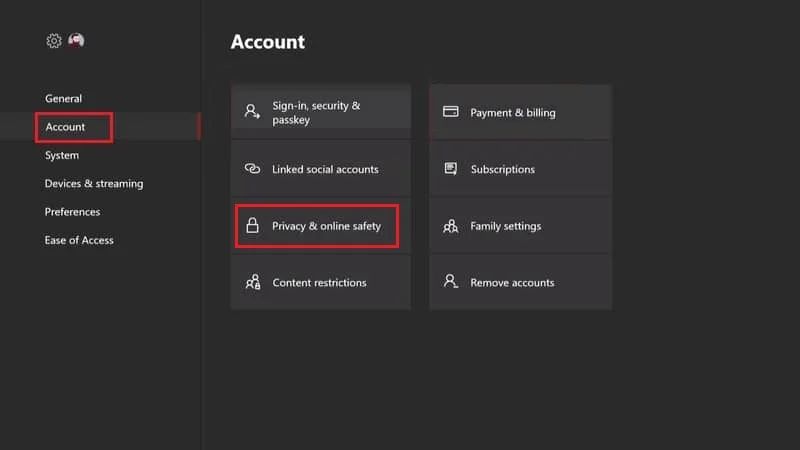
3. ภายใต้การตั้งค่า ความเป็นส่วนตัว เลือกปุ่ม กำหนดเอง
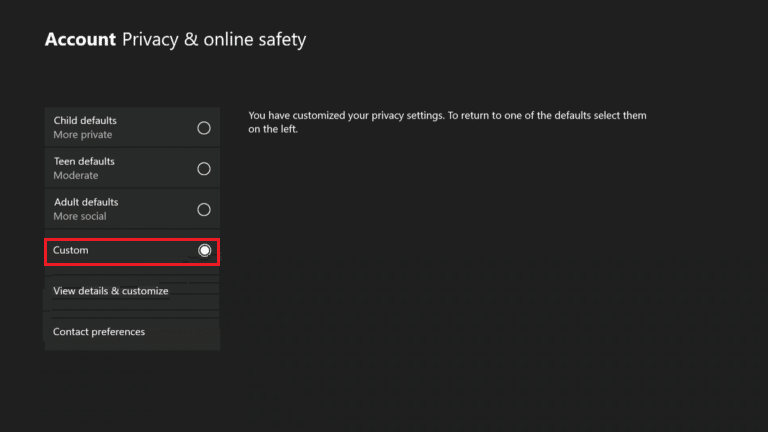
4. เลื่อนดูตัวเลือก ความเป็นส่วนตัว และค้นหา ดูเนื้อหาที่ผู้อื่นสร้าง
5. อนุญาตให้ ตัวเลือก ดูเนื้อหาที่คนอื่นทำ
6. สุดท้าย รีสตาร์ทคอนโซล Xbox ของคุณ และ ลงชื่อเข้า ใช้บัญชีของเด็กเพื่อดูว่าปัญหาได้รับการแก้ไขแล้วหรือไม่
หากคุณยังไม่สามารถทราบได้ว่ารหัสข้อผิดพลาด Roblox 103 คืออะไรและเหตุใดฉันจึงเล่นเกมบน Roblox ไม่ได้ ให้ลองใช้วิธีถัดไป
อ่านเพิ่มเติม: Roblox ถูกลบหรือไม่
วิธีที่ 3: ส่งต่อพอร์ตที่ใช้โดย Roblox
หากวิธีการก่อนหน้านี้ไม่สามารถแก้ไขรหัสข้อผิดพลาด Roblox 103 บน Xbox One ให้คุณได้ อาจเกิดจากปัญหา NAT Roblox เป็นแพลตฟอร์มผู้เล่นหลายคนและต้องการให้ผู้ใช้มีเครือข่าย NAT แบบเปิด ผู้ใช้หลายคนอาจได้รับข้อผิดพลาดนี้เนื่องจากปัญหาพอร์ตการส่งต่อ โดยทั่วไป เราเตอร์ส่วนใหญ่จะดูแลปัญหาการส่งต่อโดยค่าเริ่มต้น แต่ถ้าคุณเพิ่งทำการเปลี่ยนแปลงใดๆ กับเราเตอร์ของคุณ คุณอาจได้รับข้อผิดพลาดนี้ คุณสามารถใช้สองวิธีที่ต่างกันเพื่อแก้ไขปัญหาพอร์ตส่งต่อ ขึ้นอยู่กับประเภทของเราเตอร์ของคุณ

ตัวเลือกที่ 1: แก้ไขปัญหา Forward Port บนเราเตอร์ใหม่
คุณสามารถลองแก้ไขปัญหา Forward Port บนเราเตอร์ใหม่ได้โดยทำตามขั้นตอนเหล่านี้
1. ไปที่ที่อยู่เกตเวย์เราเตอร์ของคุณ (เช่น 192.168.1.1 )
2. หากจำเป็นต้อง เข้าสู่ระบบ ด้วยข้อมูลประจำตัวของคุณ
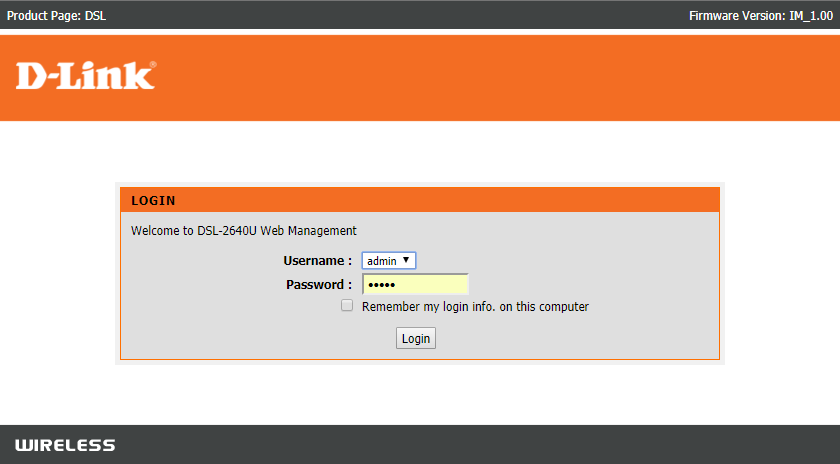
3. ไปที่เมนู การตั้งค่า เราเตอร์ของคุณ
4. ค้นหาการตั้งค่า UPnP และ เปิดใช้ งาน
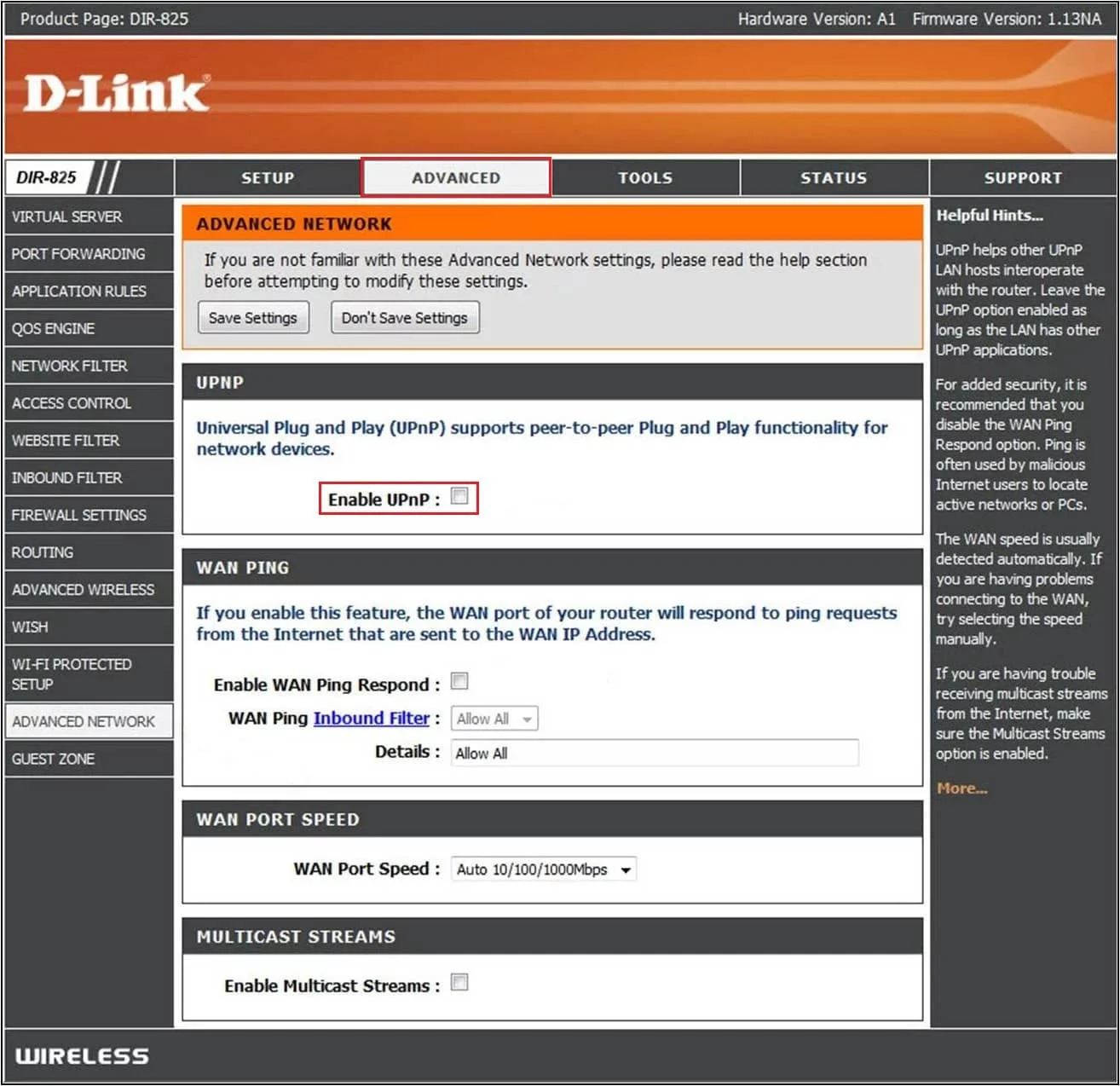
ตัวเลือกที่ II: แก้ไขปัญหา Forward Port บนเราเตอร์เก่า
หากคุณใช้เราเตอร์รุ่นเก่า คุณสามารถทำตามขั้นตอนต่อไปนี้เพื่อแก้ไขปัญหาการส่งต่อ
1. ไปที่เมนู การตั้งค่า ของเราเตอร์
2. ค้นหาตัวเลือก Port Forward
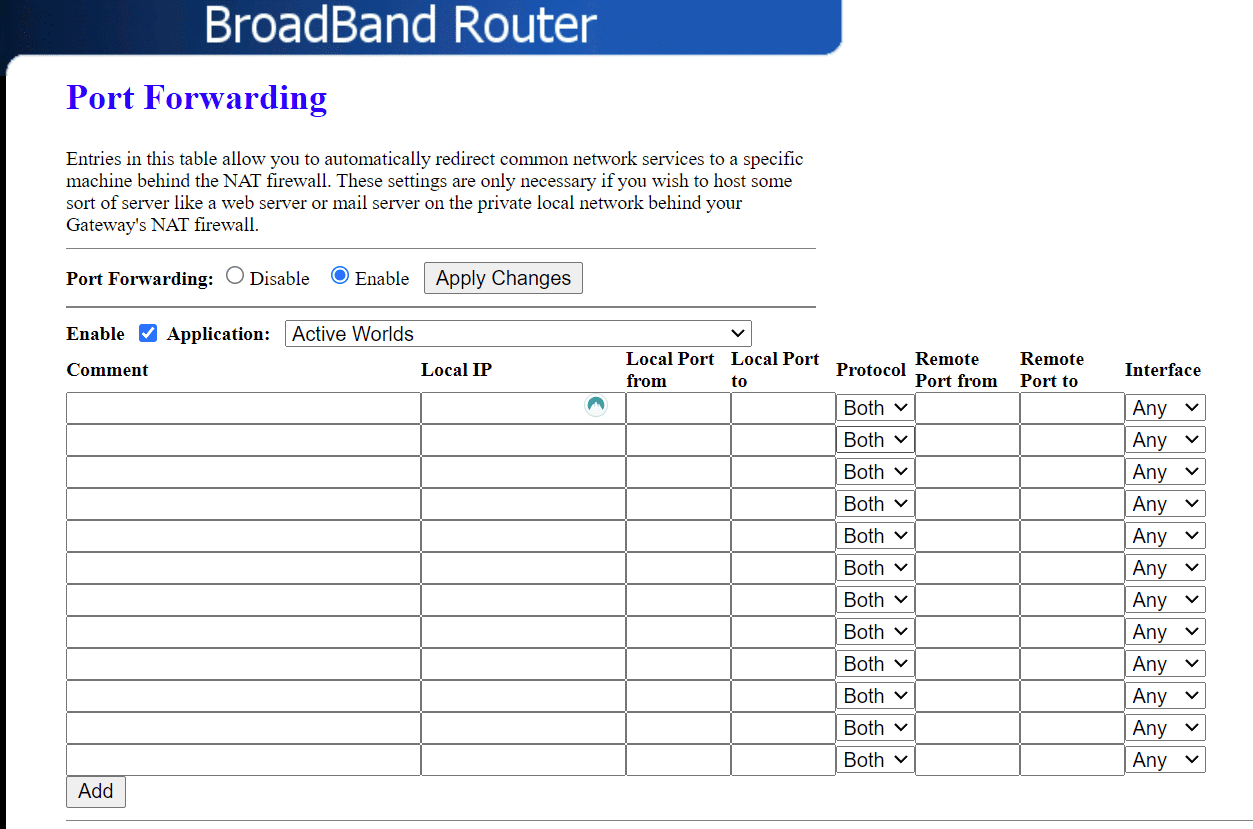
3. ที่นี่ป้อน 3074 สำหรับ TCP
4. ตอนนี้ ป้อน 88, 500, 3074, 3544, 4500 สำหรับ UDP
5. จากนั้น บันทึก การตั้งค่าของคุณ เพื่อยืนยันการเปลี่ยนแปลง
6. สุดท้าย โหลดคอนโซล และ เราเตอร์ ของคุณใหม่
วิธีที่ 4: Power Cycle Xbox Console
เพื่อตอบรหัสข้อผิดพลาด Roblox 103 คืออะไรและทำไมฉันไม่สามารถเล่นเกมในปัญหา Roblox ได้ คุณสามารถตรวจสอบไฟล์ในโฟลเดอร์ temp ของคอนโซล Xbox One เมื่อมีไฟล์ที่เสียหายในโฟลเดอร์ชั่วคราวของ Xbox One คุณอาจได้รับรหัสข้อผิดพลาด Roblox 103 บน Xbox One ค่อนข้างบ่อย ในการแก้ไขปัญหานี้ คุณสามารถลองทำวงจรไฟฟ้าของคอนโซล Xbox One ของคุณ
1. กดปุ่ม Xbox บนคอนโซลเป็นเวลา 10 วินาที
2. ถอด สายเคเบิล แล้วเสียบใหม่เข้า กับคอนโซล Xbox ของคุณอีกครั้ง
3. สุดท้าย เปิด คอนโซล Xbox

เมื่อดำเนินการตามขั้นตอนแล้ว หน้าจอสีเขียวจะปรากฏขึ้น ชี้ไปที่ความสำเร็จของวงจรไฟฟ้า
หมายเหตุ: หากหน้าจอสีเขียวไม่ปรากฏขึ้น ให้ทำซ้ำขั้นตอนที่กล่าวถึงข้างต้น
อ่านเพิ่มเติม: อะไรไม่ใช้งานหมายถึงอะไรบน Roblox?
วิธีที่ 5: ติดตั้ง Roblox ใหม่บน Xbox One
หากวิธีการที่กล่าวมาก่อนหน้านี้ไม่ได้ผล คุณสามารถลองติดตั้ง Roblox ใหม่บน Xbox One ของคุณ ผู้ใช้หลายคนสามารถแก้ไขรหัสข้อผิดพลาด Roblox 103 บน Xbox One ได้โดยติดตั้ง Roblox ใหม่
1. เปิด Xbox One ของคุณแล้วกดปุ่ม Xbox และไปที่ เกมและแอพของฉัน
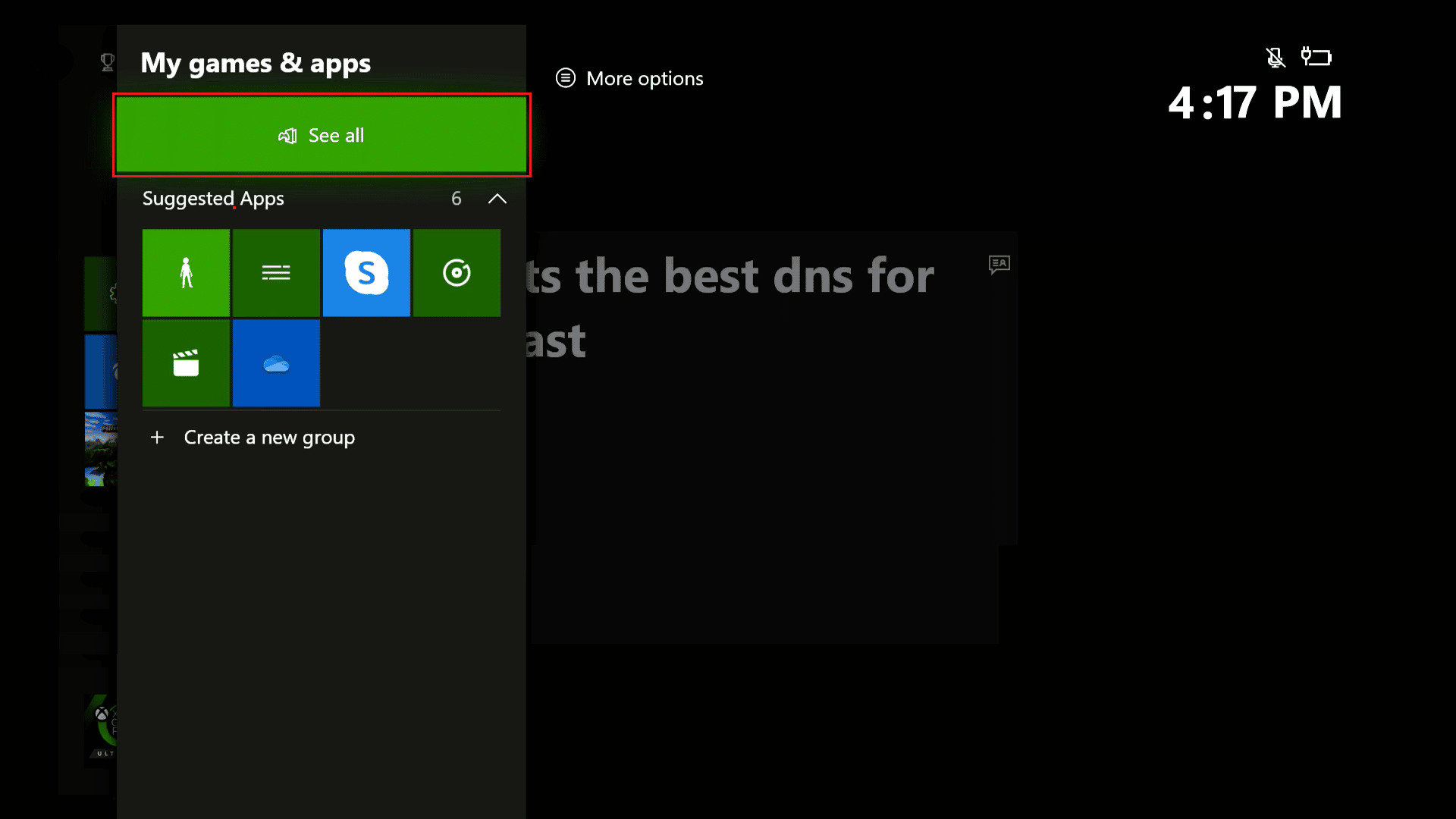
2. ไปที่ Roblox แล้วกดปุ่ม Menu จากคอนโทรลเลอร์ของคุณ
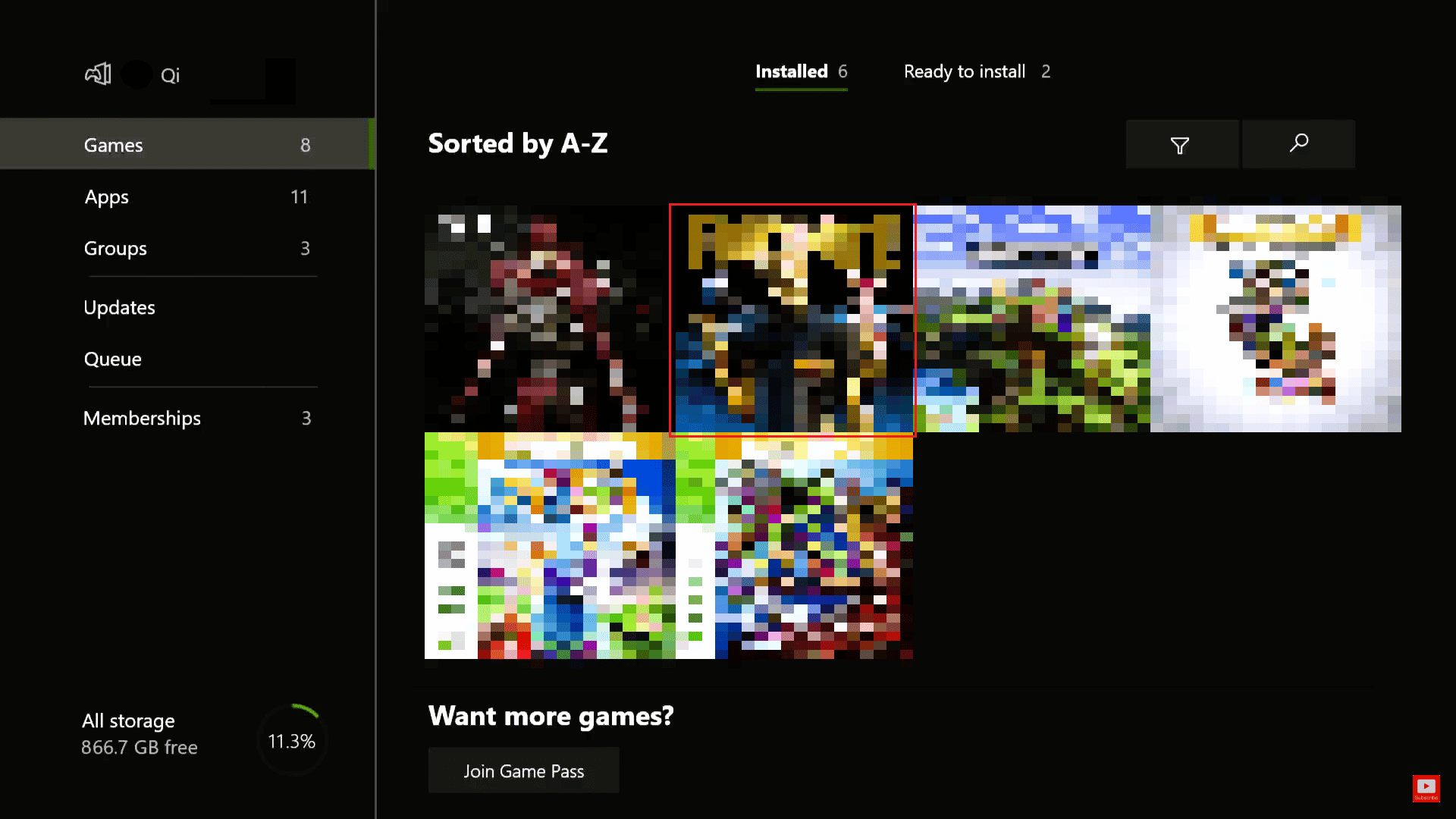
3. จากเมนูป๊อปอัป ให้เลือก ถอนการติดตั้ง
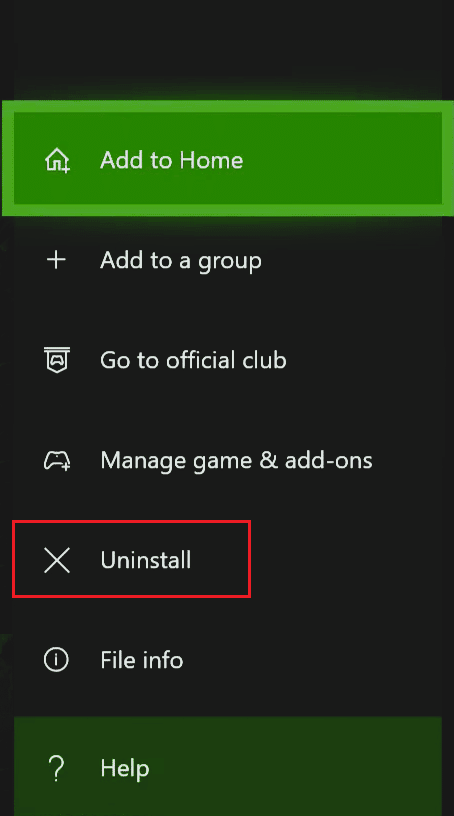
4. สุดท้าย เลือก ถอนการติดตั้ง ตัวเลือก ทั้งหมด เพื่อถอนการติดตั้งเกม
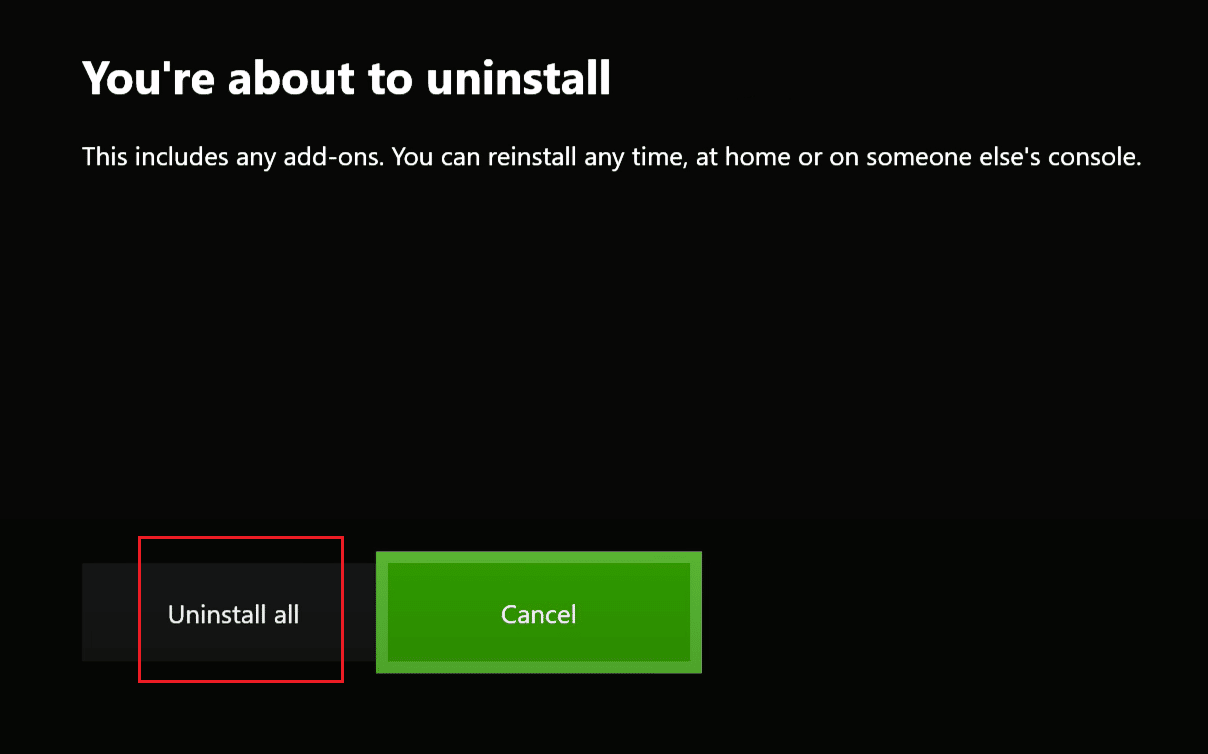
5. กลับไปที่หน้าเกมในสโตร์แล้วเลือกตัวเลือก ติดตั้ง เพื่อติดตั้งใหม่
คำถามที่พบบ่อย (FAQ)
ไตรมาสที่ 1 Roblox คืออะไร?
ตอบ Roblox เป็น แพลตฟอร์มเกมออนไลน์ ที่ให้ผู้ใช้มีเครื่องมือในการ สร้างและเล่นเกมออนไลน์ ผู้ใช้ยังสามารถเข้าร่วมเกมที่สร้างโดยผู้ใช้รายอื่น
ไตรมาสที่ 2 ทำไมเล่นเกมบน Roblox ไม่ได้?
ตอบ มีหลายสาเหตุที่ทำให้คุณไม่สามารถเล่นเกมบน Roblox ได้ สาเหตุที่เป็นไปได้บางประการ ได้แก่ ปัญหาการตั้งค่าความเป็นส่วนตัวและปัญหา วงจรไฟฟ้า
ไตรมาสที่ 3 จะแก้ไขข้อผิดพลาด Roblox ได้อย่างไร
ตอบ คุณสามารถแก้ไขข้อผิดพลาด Roblox ได้โดยทำตามวิธีการต่างๆ เช่น ดำเนินการรอบพลังงานของคอนโซลเกม และ แก้ไขการตั้งค่าเครือข่ายของคุณ
ที่แนะนำ:
- 8 วงเล็บรองรับ GPU ที่ดีที่สุด
- แก้ไขรหัสข้อผิดพลาด Xbox 0x87af000d
- คุณจะหยุด Roblox จากความร้อนสูงเกินไปได้อย่างไร
- แก้ไขข้อผิดพลาดที่เกิดขึ้นขณะเริ่ม Roblox
เราหวังว่าคู่มือนี้จะเป็นประโยชน์กับคุณ และคุณสามารถแก้ไข รหัสข้อผิดพลาด Roblox 103 บน Xbox One ได้ แจ้งให้เราทราบว่าวิธีใดที่เหมาะกับคุณ หากคุณมีข้อเสนอแนะหรือข้อสงสัยใดๆ สำหรับเรา โปรดแจ้งให้เราทราบในส่วนความคิดเห็นด้านล่าง
